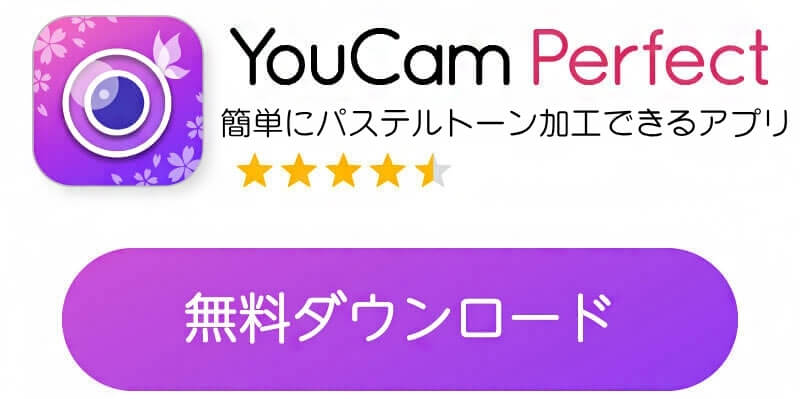最近、XやInstagramで「オレンジ輝度+ハードライト塗り」という加工がイラスト界隈で大流行しています。
オレンジ系の光をハードライトモードという方法で重ねるだけで、絵が柔らかく透明感のある印象に変わる手法です。
専門的な知識やイラストツールがなくても、スマホアプリで簡単にできるこれに似た加工方法を詳しく解説します。
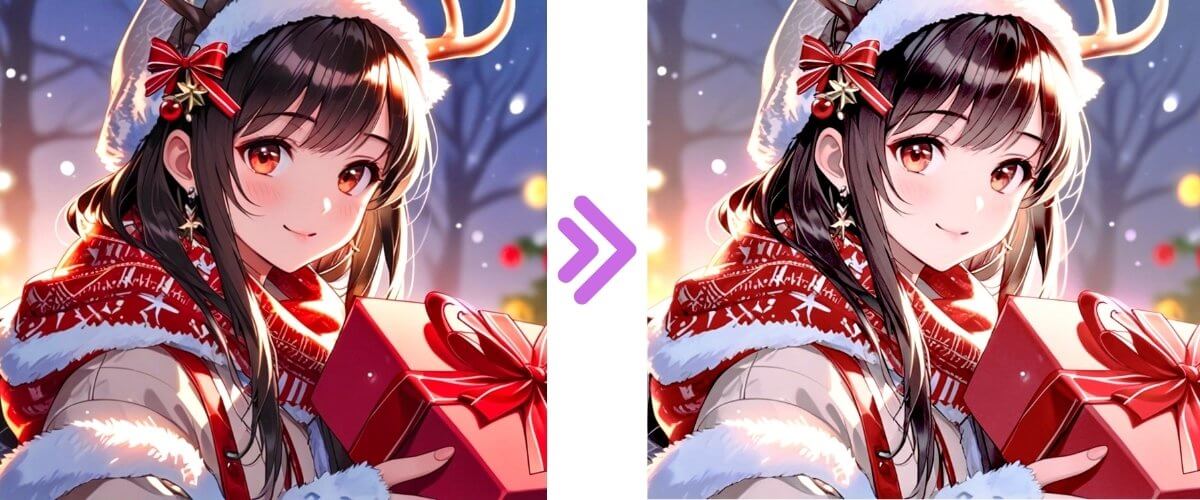
Xで流行りの輝度とハードライト加工とは?
最近韓国や日本のXで流行っている「オレンジ輝度+ハードライト塗り」とは、絵の上にオレンジ色の光をハードライトモードで重ねることで、全体の明るさを上げつつコントラストを和らげるイラストの加工方法です。
明るい部分をより明るく、暗い部分をやや暗くする合成モードで、オレンジ系の暖かい光を重ねることで明暗差が滑らかになり、影の硬さが減ります。
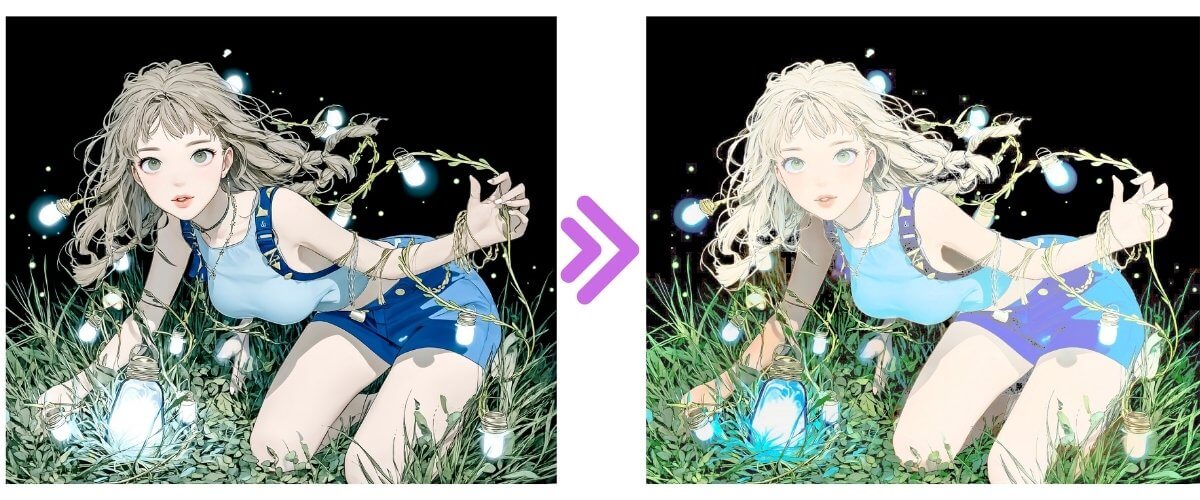
彩度自体はほとんど変わらないため、スポイトで色を拾っても数値は同じですが、目で見ると光が透けたように色が明るく感じられます。
その結果、色が白っぽく透けるように見えて、柔らかく澄んだ透明感と奥行きのあるパステル調の仕上がりになります。
簡単!話題の輝度ハードライト風加工のやり方
ここからは、『YouCam Perfect(ユーカム)』というAIを搭載した多機能画像編集スマホアプリを使って、実際にハードライト風加工を行う手順を解説します。
すべてこのスマホアプリひとつで完結し、Photoshopなどの専門ツールは不要です✨
対応OS:iOS / Android
価格:無料(アプリ内課金あり)

ステップ⓪オレンジ塗り画像を準備
 ▲オレンジの塗りレイヤー
▲オレンジの塗りレイヤー
このオレンジの画像を長押しして自分の写真フォルダに保存してください。
ステップ①【写真編集】を選択
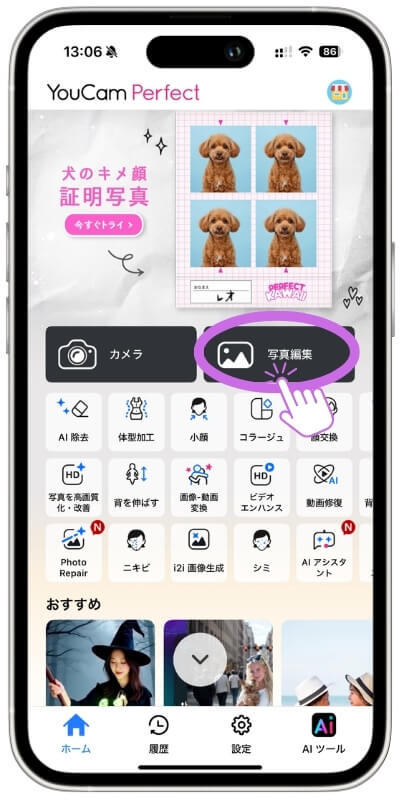
まず、『YouCam Perfect(ユーカム)』アプリをダウンロードして開き、トップ画面から【写真編集】を選択します。
ステップ②輝度ハードライト風加工したい絵を選択
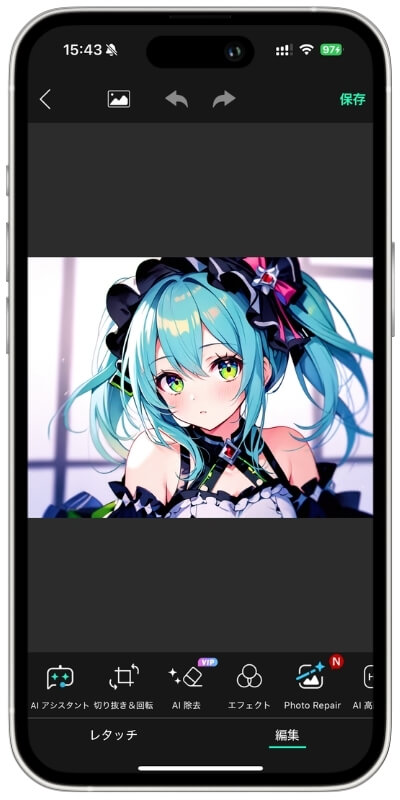
自分のスマホのフォルダから、パステルトーン補正したいイラスト、絵を選択します。
ステップ③【ツール】から【ブレンド】を選択
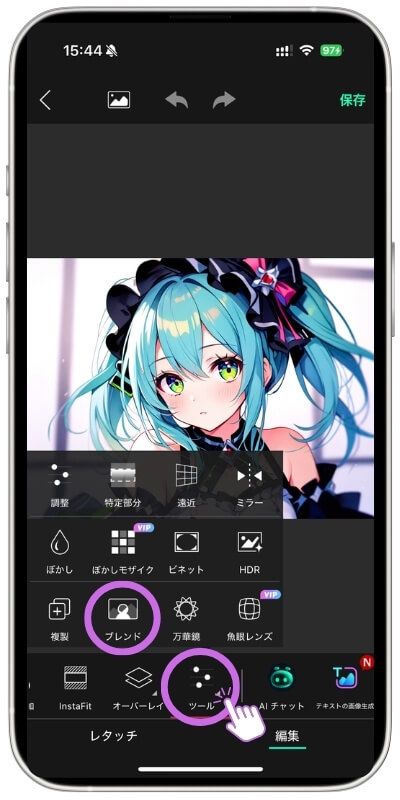
画面下の機能を横にスライドしていくと、右の方に【ツール】という機能があるのでそれを選びます。
さらに、その中に入っている【ブレンド】を選択します。
ステップ④絵にオレンジレイヤーを重ねる
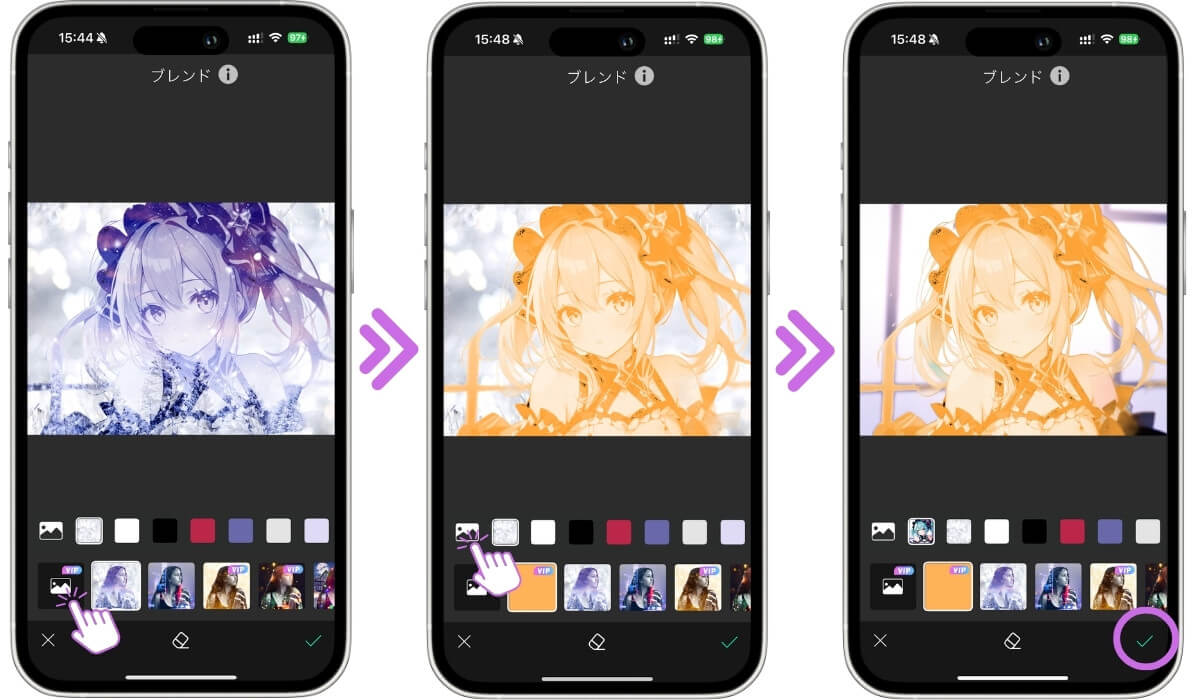
- まず下の段のアルバムアイコンをタップし、オレンジ画像をアップします。
- 次に、上の段のアルバムアイコンをタップし、元の画像を選択します。
イラストの被写体がオレンジ色になったら正解です。
最後は✅ボタンを押します。
ステップ⑤オレンジレイヤー結合画像を保存
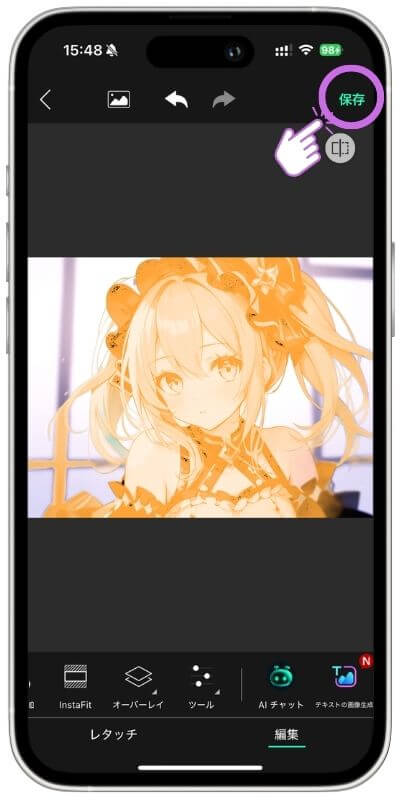
画面右上の「保存」ボタンを押して、いったん画像を保存してください。
ステップ⑥【ツール】内の【ブレンド】を選択
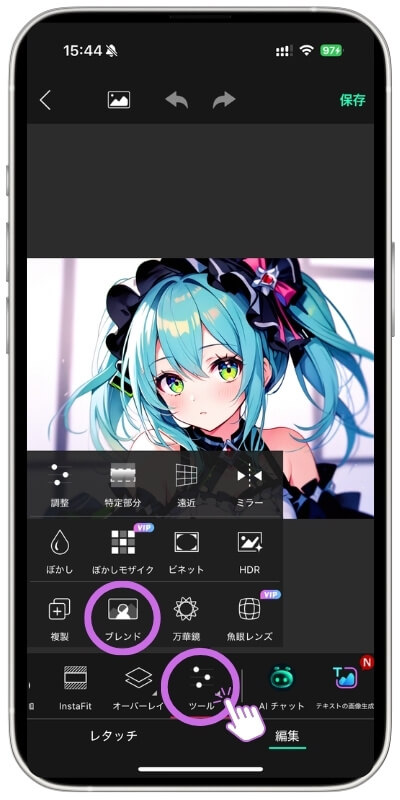
ふたたび、【写真編集】から元の画像を選び、【ツール】→【ブレンド】を選択します。
ステップ⑦2枚の画像を重ねる
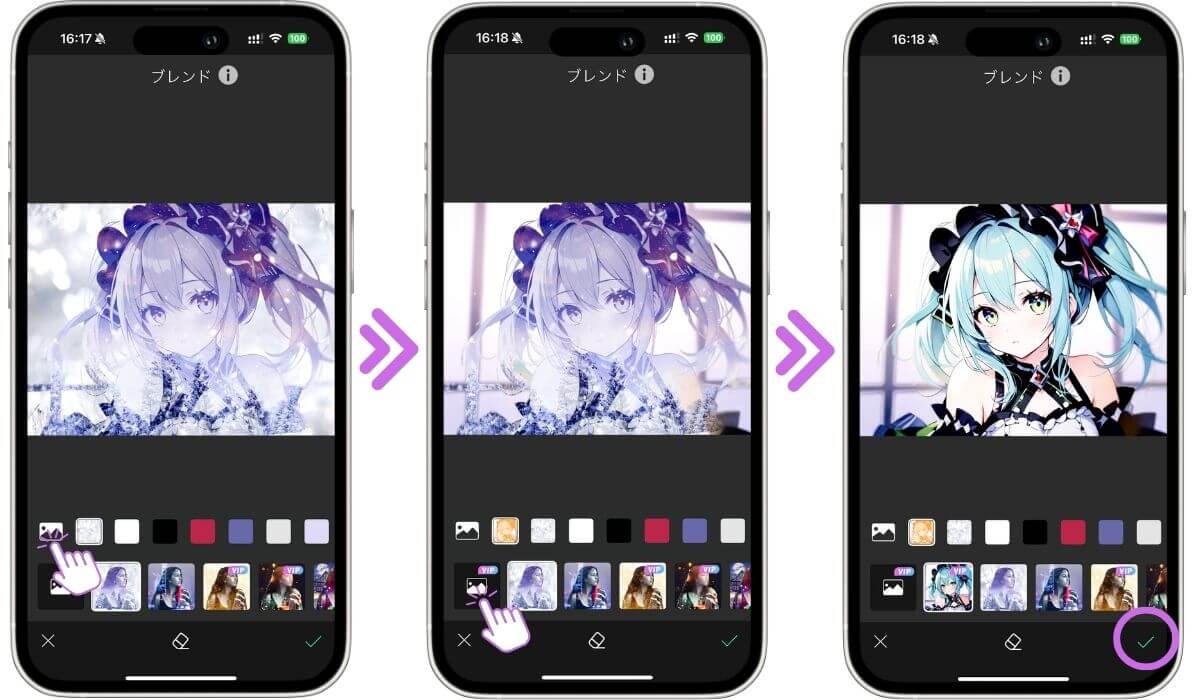
- 上の段の写真アイコンをタップし、ステップ④で作成したオレンジレイヤー画像をアップ
- 下の段の写真アイコンをタップし、元の画像を選択
- 2つの画像を重ねたら、右下の✅ボタンを押す
ステップ⑧【調整】を選択
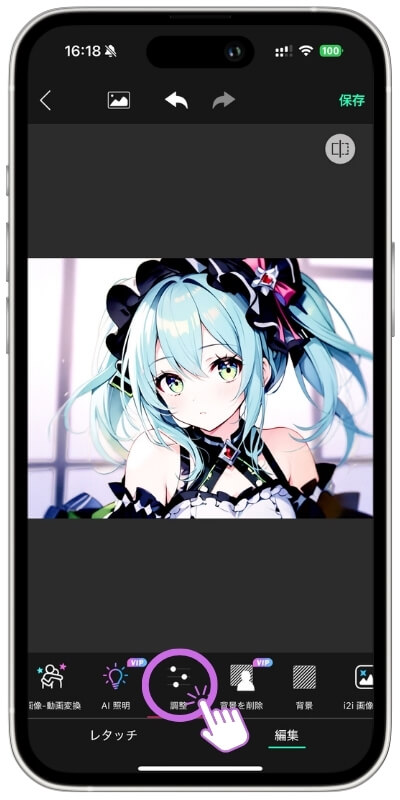
今度は、【調整】という機能を選択してください。
ステップ⑨加工の度合いを調整
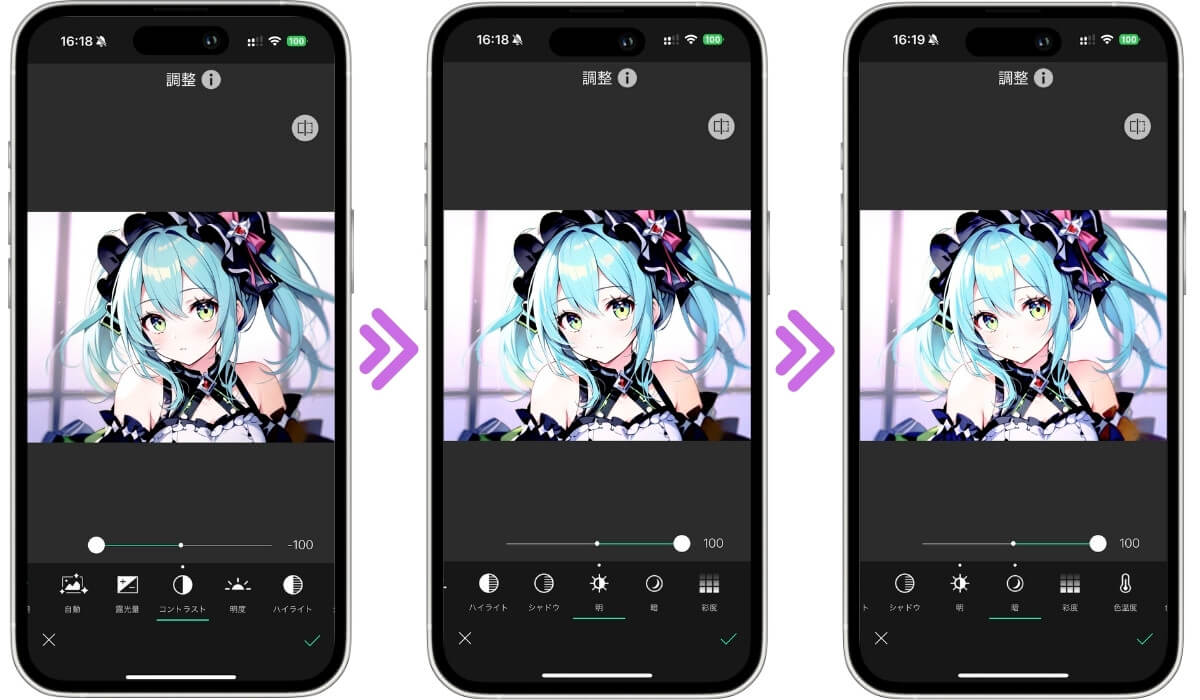
- コントラスト・・・-100
- 明・・・+100
- 暗・・・+100
イラストの輝度ハードライト風パステル加工が完成✨

完成しました!
少し手順は多いですが、やっている操作はとても簡単です。
アプリのデザインも初心者に優しい設計になっているので、誰でも簡単にイラストのパステルトーン補正ができちゃいます!
最後は忘れずに「保存」ボタンを押して保存しましょう!
輝度ハードライト加工に向いている絵
- 塗りや色が多く、やや重たく見えるイラスト
- 光や空気感を足して軽く見せたい作品
- AI生成画像の「質感をなじませたい」時
特に、多色で情報量の多いイラストにこの加工を加えると、全体が整理され、光が溶け込むような、澄んだパステルトーンになります。
イラストのハードライト加工まとめ
パステルトーン補正は、オレンジ色の光をハードライトモードで重ねることで、イラストに透明感と柔らかさを加える加工技法です。
『YouCam Perfect』などのスマホアプリを使えば、Photoshopなどの専門ツールがなくても、ブレンド機能を使って簡単にこの加工が可能です。
特に情報量が多く重たく見えるイラストや、AI生成画像に空気感を足したい時に効果的で、全体が整理され統一感のある作品に仕上がります。
ぜひこのトレンドの加工技法を試して、あなたのイラストに新しい魅力を加えてみてください✨
この記事の監修者

パーフェクト株式会社 編集部
写真加工&画像編集アプリのエキスパート。盛れる自撮り加工や映える画像&動画編集についてのコンテンツをお届け。最新の流行から少しニッチな情報まで、幅広く発信していきます。


 原作者:
原作者: